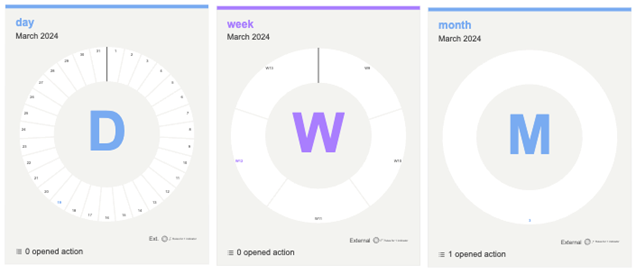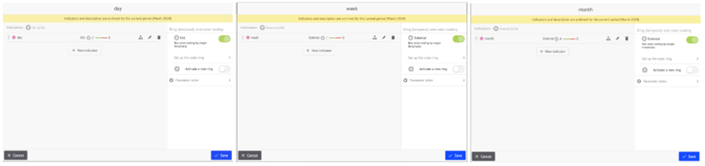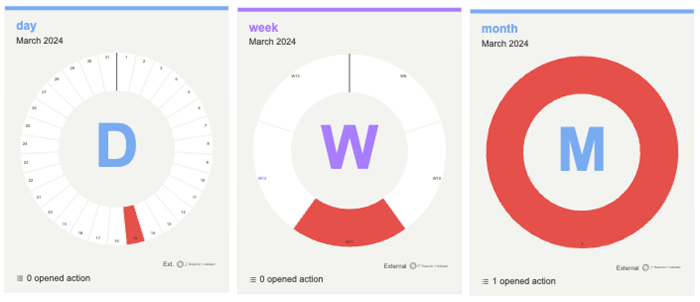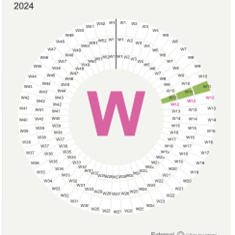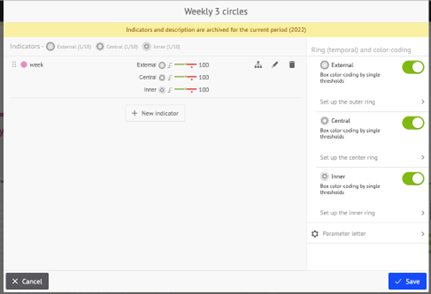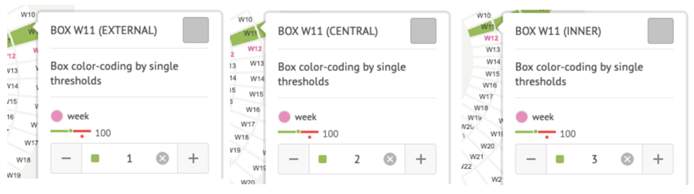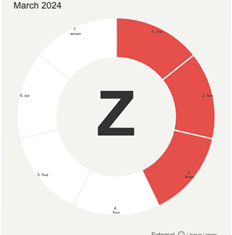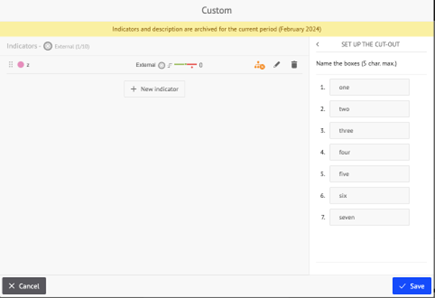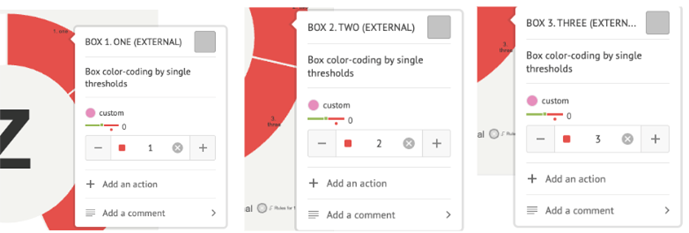Formater un fichier Excel pour QCD
Pour le service d'import Excel/CSV vers QCD
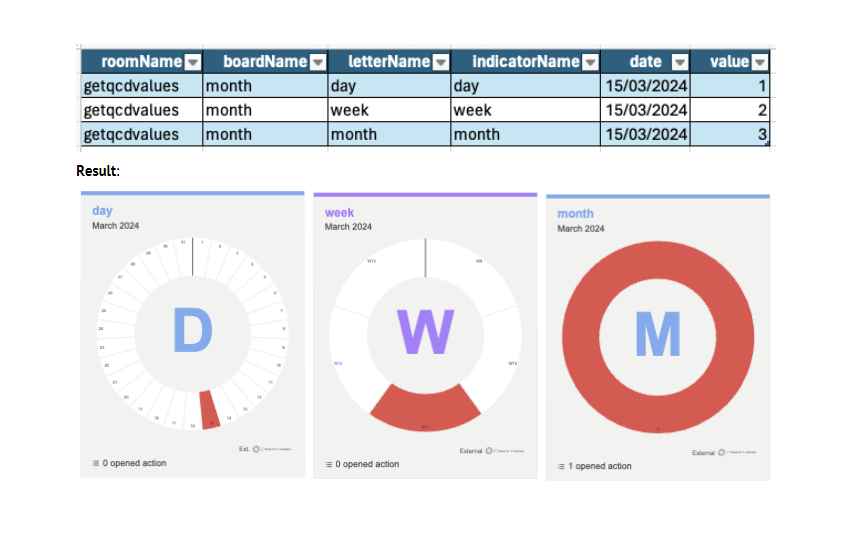
Introduction
Vous trouverez dans cet article les détails concernant les données envoyées au service permettant de mettre à jour les indicateurs QCD à partir des données provenant d'un fichier CSV ou Excel.
Si vous souhaitez utilisez ce service au travers de notre API, nousvous invitons à consulter cet article qui lui est consacré.
En résumé, ce service peut mettre à jour n'importe quelle donnée d'indicateur dans n'importe quel tableau QCD iObeya, à n'importe quelle date, avec n'importe quelle valeur acceptée dans différent scénario :
- L'identification des éléments dans iObeya se fait par leurs noms (salle, tableau, etc.), puis par identifiant technique ou étiquette.
- Plusieurs lettres, tableaux et salles peuvent être mis à jour à partir des données d'un seul fichier.
- Les données historiques peuvent également être mises à jour car la période du tableau sera automatiquement modifiée pour correspondre aux dates d'entrée.
- Le numéro de case dans la lettre QCD est automatiquement calculé à partir de la date d'entrée, sauf si la lettre cible a un découpage custom (non liée aux dates, avec des cases personnalisées).
- Il est possible de mettre à jour des lettres avec des découpages personnalisés.
- Les données sont lues à partir de fichiers XLSX ou CSV.
Données d'entrée
Fichier d'exemple de données QCD préformatées dans Excel:
Si vous cherchez un fichier d'exemple Excel préconfiguré pour ce service avec les informations minimum requises, vous pouvez télécharger ce fichier.
Contenu des données d'entrée
Le fichier doit être soit au format CSV, soit au format XLSX. Il doit inclure certaines informations telles que :
- La liste des indicateurs à mettre à jour, sous forme de tableau avec une ligne pour chaque valeur à importer
- Pour chaque ligne la salle, le panneau, la lettre, le cercle (optionnel), la case (optionnel) et l'indicateur.
- La date cible : doit être au format YYYY-MM-DD (US), lorsqu'elle est écrite en texte dans un CSV, ou la cellule de type date dans un document Excel.
- La valeur elle-même : doit être une valeur numérique, entière ou flottante.
Structure du fichier
Le tableau doit être structuré de la manière suivante :
- La première ligne doit contenir les titres des colonnes (l'ordre des colonnes n'a pas d'importance).
- Chacune des lignes suivantes doit avoir toutes ses cellules obligatoires remplies avec la valeur appropriée, afin de qualifier complètement un unique indicateur à mettre à jour. Les cellules obligatoires vides généreront une erreur d'import pour les lignes concernées.
Les règles suivantes s'appliquent :
- Le service d'import Excel vers QCD s'attend à avoir uniquement les noms des éléments dans le tableau, par opposition à leurs identifiants techniques et uniques.
- Les titres de ces colonnes ont des valeurs par défaut prédéfinies et la plupart peuvent être redéfinis par différents paramètres de service (voir le tableau ci-dessous pour plus de détails).
- Tous les noms sont sensibles à la casse et doivent correspondre exactement aux noms des objets auxquels ils se réfèrent dans iObeya.
Noms obligatoires :
- Nom de la salle
- Nom du tableau
- Nom de la lettre
- Nom de l'indicateur
Noms optionnels :
- Le nom technique de l'anneau, c'est-à-dire "inner", "middle" ou "outer" (obligatoire pour les lettres à cercles multiples, lorsque le même indicateur est utilisé dans différents anneaux).
Autres colonnes obligatoires :
- value : pour la valeur numérique de l'indicateur à importer
- date : pour spécifier la date cible
Colonne optionnelle pour les lettres avec découpage personnalisé / cases personnalisées :
- wedge : doit alors contenir le numéro de case numérique (1-53) lorsque la lettre contient des cercles définis par l'utilisateur, avec des cases / un découpage définis par l'utilisateur.
Détails sur les colonnes
Vous trouverez dans le tableau ci-dessous la liste des colonnes attendues dans le fichier à importer avec leur nom par défaut, leur utilisation ainsi que le paramètre du service permettant de spécifier un nom de colonne spécifique.
| Titre de colonne par défaut | Description | Type | Paramètre pour un titre personnalisé |
|---|---|---|---|
| roomName | Nom de la salle | String | roomColName |
| boardName | Nom du panneau | String | boardColName |
| letterName | Nom de la lettre | String | letterColName |
| indicatorName | Nom de l'indicateur | String | indicatorColName |
| circleName (optionnal) | Nom du cercle obligatoire dans le cas d'une lettre avec plusieurs cercles. | Doit être vide ou l'une des valeur suivante outer, middle, inner. | circleColName |
| wedge (optionnal) | Numéro de case pour une lettre avec un découpage personnalisé | Entier, de 1 au nombre de cases en comptant dans le sens horaire | Non disponible |
| date | La date correspondant à l'indicateur à mettre à jour. Cette date sera utilisée pour calculer la case correspondante à mettre à jour. Sera utilisée pour vérifier la date du panneau si un numéro de case est fournis. |
Excel: Date CSV: YYYY-MM-DD |
dateColName |
| value | Toute valeur numérique entière, décimale, négative est acceptée. | Entier ou décimale. 1 ou 0 (True/False) pour un indicateur booléen |
valueColName |
Limitations connues
- Noms de lettres dupliqués : Il n’est pas possible de mettre à jour une lettre si le tableau contient une autre lettre avec exactement le même nom (ce qui se produit lorsqu'une lettre est dupliquée).
- Noms de cercles : Il n’est pas possible de spécifier un cercle par son nom défini par l’utilisateur, mais uniquement en utilisant son nom technique exact :
- outer : c'est le cercle (ou anneau) par défaut qui n'a pas besoin d'être spécifié la plupart du temps.
- middle : indique le deuxième anneau sur une lettre à 2 anneaux, ou l'anneau intermédiaire sur une lettre à 3 anneaux.
- inner : désigne l'anneau le plus central, uniquement pour les lettres à 3 anneaux.
- Nom de la colonne des cases : Il n’y a pas de paramètre au niveau du service pour spécifier le titre de la colonne des cases, qui devra toujours avoir la valeur par défaut (wedge).
- Noms des cases : Il n’est pas possible de spécifier une case par son nom, mais uniquement par son numéro (entier) commençant à 1 pour la première case.
- Nombre de lignes : Pour des raisons de performance et de sécurité, la longueur maximale du fichier d'entrée est limitée à 10 000 lignes, ou indicateurs pouvant être mis à jour en une seule passe de traitement. Les fichiers volumineux peuvent affecter de manière significative les performances du système pendant le traitement et l'analyse des données. En imposant cette limite de lignes, nous garantissons des opérations plus fluides et des temps de réponse plus rapides.
- Noms fixes : Les données sont sensibles aux changements de noms des éléments iObeya, qu'il s'agisse d'une salle, d'un tableau, d'une lettre ou d'un nom d'indicateur : dans ce cas, les données envoyées dans le tableau devront également refléter ces nouveaux noms. Les futures versions incluront des options pour spécifier les éléments cibles iObeya en utilisant soit des identifiants (ids) techniques immuables soit des étiquettes (définies par l'administrateur).
Exemples pratiques
Un board, plusieurs lettres QCD
Dans ce cas-ci nous avons 3 lettres QCD simples sur un panneau QCD mensuel, chaque lettre disposant d'un seul indicateur et d'un découpage temporel différent.
Les lettres :
Les indicateurs :
Données correspondantes dans Excel :
Fichier d'exemple:
Vous pouvez télécharger le fichier Excel d'exemple correspondant à cette exemple avec plusieurs lettres.
Resultats après import :
Exemple avec une lettre composée de plusieurs cercles
Dans l'exemple suivant nous avons un panneau QCD annuel avec une lettre en découpage hebdomaire et un indicateur "week" configuré sur les trois cercles.
La lettre :
Les indicateurs :
Données correspondantes dans Excel :
Afin d'importer les données de l'indicateur "week" pour la même semaine dans les 3 cercles, voici le format correspondant dans Excel :
Fichier d'exemple:
Vous pouvez télécharger le fichier Excel d'exemple correspondant à cet exemple avec plusieurs cercles.
Resultats après import :
Exemple d'une lettre avec un découpage personnalisé
Dans cet exemple, nous utilisons une lettre avec un indicateurs "custom" et un découpage personnalisé sur 7 cases et des libellés personnalisés.
La lettre :
Les indicateurs :
Données correspondantes dans Excel :
Dans ce cas nous souhaitons importer des données pour mettre à jour les 3 premières cases grâce au fichier Excel suivant :
Fichier d'exemple:
Vous pouvez télécharger le fichier Excel d'exemple correspondant à cet exemple avec un découpage personnalisé.
Resultats après import :
Vous souhaitez en savoir plus ?
Si vous avez des questions, ou que vous souhaitez nous faire part de votre projet d'intégration, contactez-nous via integrations-support@iobeya.com. Notre équipe d'experts est à votre disposition pour vous offrir des conseils personnalisés et vous proposer un accompagnement sur mesure si nécessaire. Contactez-nous dès aujourd'hui pour découvrir comment iObeya peut transformer vos processus et vous aider à atteindre vos objectifs d'excellence opérationnelle.